Philips 220XW8FB/00 User Manual
Browse online or download User Manual for TVs & monitors Philips 220XW8FB/00. Philips 220XW8FB/00 Manual de usuario
- Page / 115
- Table of contents
- BOOKMARKS
- Preguntas Más Frecuentes 4
- Resolución de Problemas 13
- Regulatory Information 16
- CE Declaration of Conformity 18
- Energy Star Declaration 18
- RETURN TO TOP OF THE PAGE 22
- Otra Información Relacionada 27
- Acerca de este manual 28
- ¿Qué es SmartImage? 30
- ¿Cuál es su función? 30
- SmartResponse 32
- SmartContrast 33
- SmartSaturate 33
- VOLVER AL INICIO DE PÁGINA 40
- Instalación: 46
- Nivel de negro Sí 54
- Preguntas y respuestas 60
- Instalación del Monitor LCD 62
- 81 2 3 4 6 7 63
- Contents: 65
- DVI cable 66
- VGA cable 66
- (3) Conexión al audio 67
- Retire la base 70
- SmartAccessory 71
- Primeros Pasos 73
- Menús en Pantalla (OSD) 77
- El árbol OSD 78
- Aviso sobre la resolución 79
- Consumer Information Centers 87
- Latin America 90
- Middle East 97
- Su Garantía Internacional 98
- Glosario 104
- Descarga e Impresión 114
- 115
Summary of Contents
Philips LCD Monitor Electronic User's Manual220XW8220XW
R: En un monitor CRT, un cañón dispara electrones y luz general haciendo colisión con electrones polarizados en vidrio fluorescentes. Por lo tanto, lo
Garantía Philips F1rst Choice(EE.UU.)Gracias por haber adquirido este nuevo monitor Philips. Todos los monitores Philips
obra. Después de los tres años a partir de la fecha de compra, todos los gastos por reemplazo o reparación de componentes y mano de obra estarán a ca
Antes de solicitar una reparación...Por favor revise su manual de usuario antes de solicitar una reparación. Es posible que los ajustes de los control
Nº DE SERIE ________________________________________________ Esta garantía le otorga derechos legales específicos. Es posible que usted goce de otros
Glosario A B C D E F G H I J K L M N O P Q R S T U V W X Y Z A Matriz activa (Active matrix) Pantalla de cristal líqu
recomienda evitar el uso de este término.VOLVER AL INICIO DE LA PÁGINA C CCFL (luz fluorescente de cátodo frío)Son los tubos fluorescentes que proporc
D D-SUB Conector de entrada analógica VGA. El monitor incorpora de fábrica un cable D-Sub.DVI Digital Visual Interface (Interfaz visual digital) La in
como una potencia matemática de la señal de vídeo entrante, cuyo exponente se denomina gamma. Escala de grises (Grayscale)Escala acromática desde el n
Cristal líquido (Liquid crystal)Componente básico de las pantalla LCD. El cristal líquido reacciona de manera predecible ante la estimulación eléctr
pantallas LCD emplean material polarizado con filtros perpendiculares para contener el cristal líquido. El cristal líquido sirve así de medio para rot
R: Desde el punto de vista tècnico, los monitores LCD parpadean, pero la causa del fenómeno es diferente de la del monitor CRT (y no tiene el impacto
SmartResponse es una tecnología exclusiva de Philips que ajusta el tiempo de respuesta según los requisitos de la aplicación, proporcionando tiempos d
VOLVER AL INICIO DE LA PÁGINAUUSB Universal Serial Bus (Bus serie universal) Una conexión inteligente para periféricos de PC. El USB determina automát
corriente abajo. Cada puerto corriente abajo puede ser habilitado individualmente y configurado para velocidad completa o baja. El centro aisla los pu
VOLVER AL INICIO DE LA PÁGINA V Frecuencia de actualización vertical (vertical refresh rate) Se expresa en Hz. Es el número de cuadros (figuras compl
Instalación del Controlador del Monitor LCD Instrucciones de Descarga e Impresión Descarga e ImpresiónInstalación del controla
Con el archivo del manual abierto, siga la instrucciones de su impresora e imprima las páginas que necesita. VOLVER AL INICIO DE PÁGINA
Se proporciona más información en el capítulo Información sobre reglamentaciones. P: Después que cambié a una computadora nueva encontré está informac
Seguridad y Resolución de Problemas Preguntas Más Frecuentes Problemas Comunes Problemas de Imagen Información Sobre Regla
El botón AUTO no funciona bien● La función Auto está diseñada para ser utilizada en computadoras estándar Macintosh o compatibles IBM que ejecute
La pantalla está demasiado brillante o demasiado oscura● Ajusta el contraste y el brillo de la OSD (Visualización en Pantalla). (La retroiluminaci
TCO'06 Information Recycling Information for Customers Waste Electrical and Electronic Equipment-WEEE CE Declaration of Con
RETURN TO TOP OF THE PAGERecycling Information for CustomersPhilips establishes technically and economically viable objectives to optimize the environ
This marking on the product or on its packaging illustrates that, under European Directive 2002/96/EG governing used electrical and electronic applia
Power SavingAlternative 2One stepOFF (Sleep) Amber < 1 WSwitch Off Off < 1 WAs an ENERGY STAR® Partner, PHILIPS has determined that this produc
Precauciones de seguridad y Mantenimiento Preguntas Más Frecuentes Resolución de Problemas Información Sobre Reglamentaciones
FCC Declaration of ConformityTrade Name: Philips Responsible Party: Philips Consumer Electronics North America P.O. Box 671539 Marietta , GA 30006-0
RETURN TO TOP OF THE PAGEEN 55022 Compliance (Czech Republic Only)RETURN TO TOP OF THE PAGEMIC Notice (South Korea Only)Class B DevicePlease note tha
RETURN TO TOP OF THE PAGENorth Europe (Nordic Countries) InformationPlacering/Ventilation VARNING: FÖRSÄKRA DIG OM ATT HUVUDBRYTARE OCH UTTAG ÄR LÄTÅT
Plassering/Ventilasjon ADVARSEL: NÅR DETTE UTSTYRET PLASSERES, MÅ DU PASSE PÅ AT KONTAKTENE FOR STØMTILFØRSEL ER LETTE Å NÅ. RETURN TO TOP OF THE PAG
Your new monitor contains materials that can be recycled and reused. Specialized companies can recycle your product to increase the amount of reusable
1. The GREEN AND YELLOW wire must be connected to the terminal in the plug which is marked with the letter "G" or by the Ground symbol or c
RETURN TO TOP OF THE PAGESafety Information: Electric, Magnetic and Electromagnetic Fields (“EMF”) 1. Philips Royal Electronics manufactures and sell
Seguridad y resolución de Problemas Preguntas Más Frecuentes Resolución de Problemas Información Sobre Reglamentaciones Info
Acerca de esta Guía Descripciones de notación Acerca de este manualAcerca de esta GuíaEsta guía electrónica del usuar
En esta guía, es posible que ciertos bloques de texto estèn acompañados por un icono e impresos en tipo de letra negrita o cursiva. Estos bloques cont
● Si se introduce alguna sustancia líquida o sólida en el monitor, apáguelo de inmediato y desconecte el cable de alimentación. A continuación, re
Monitor LCDCaracterística del productoSmartimageSmartResponseSmartContrastSmartSaturteSmartSharpnessProducto sin plomoEspecificaciones t
¿Cómo funciona? SmartImage – un software basado en la tecnología premiada LightFrame™ de Philips – analiza el contenido visualizado en pantalla. De ac
1. Trabajo en oficina: Permite mejorar el texto y reduce el brillo para aumentar la legibilidad y reducir la fatiga ocular. Este modo mejora en form
falsos colores, desenfoques o imágenes fantasma mientras ve películas de acción o vídeos.¿Cómo funciona? Seleccione el perfil de vídeo y juegos para a
¿Cómo funciona? SmartSaturate controla dinámicamente la saturación de color – la proporción que un color en pantalla es atenuado por los colores conti
PANEL LCDLCD TFT 22" visual0,282 x 0,282 mm1680X1050 píxeles banda vertical R.G.Bpolarizador antirreflejo y recubrimient
- Sincronización2,2K ohm Niveles de la señal de entrada0,7 Vpp Señal de entrada de sincronizaciónSincronización separada Sincronización compuesta S
Frecuencia horizontal (kHz) Resolución Frecuencia vertical (Hz)VOLVER AL INICIO DE PÁGINA Ahorro de energía automáticoSi tiene instalada en la PC una
VOLVER AL INICIO DE PÁGINAEspecificaciones físicas * Estos datos se encuentran sujetos a cambios sin aviso previo.Resolución de 1680X1050, tamaño está
7 Datos DDC 15 Tierra (para +5V)23 Reloj T.M.D.S+8 Sin conexión16 Detección de conexión en caliente24 Reloj T.M.D.S- 2.Conector D-sub de 15 pines (m
Seguridad y Resolución de Problemas Preguntas más Frecuentes Generales Ajustes de Pantalla Compatibilidad con Otros Perifèric
VOLVER AL INICIO DE PÁGINAVistas del productoUtilice los vínculos para visualizar las diferentes vistas del monitor y sus componentes.Descripción de l
Características del Producto Especificaciones Tècnicas Modos de Resolución y Preconfiguración Ahorro Automático de Energía Espe
Defectos de punto brillante Los defectos de punto brillante se manifiestan en forma de píxeles o subpíxeles que están siempre iluminados o "ence
Tolerancias a defectos de pixeles Para tener derecho a reparación o sustitución por defectos de pixeles durante el periodo de garantía, los paneles TF
El monitor Philips es compatible con la especificación ISO13406-2 VOLVER A INICIO DE PÁGINA
Información del producto Política de píxeles defectuosos de Philips Características y ventajas de SmartManage Philips SmartContr
Características y ventajas de SmartManagePhilips SmartManage es una consola de gestión informática diseñada para recopilar datos de monitores, elabor
● El botón Siguiente permite pasar al siguiente panel de instalación. ● Cancelar pregunta al usuario si desea anular la instalación. 2. Instal
3. Instalador - Archivos de programa de Install Shield● Active la casilla si desea instalar los servicios Gestión de activos de SmartManage Lite.
4. Instalador - Proceso de instalación● Siga las instrucciones y complete la instalación. ● Podrá iniciar el programa después de completar la
P: Cómo se ajusta la resolución? R: Las resoluciones disponibles están determinadas conjuntamente por el controlador de la tarjeta gráfica y por el mo
Inicio:1. Primer inicio - Asistente● La primera vez que inicie SmartControl II después de su instalación, se abrirá el asistente del primer inicio
2. Empezar con el panel Estándar:Menú Ajustar:● El menú Ajustar permite definir los siguientes parámetros: Brillo, Contraste, Enfoque, Posición y
Menú Color:● El menú Color permite ajustar los siguientes parámetros: RGB, Nivel de negro, Punto blanco, Calibración del color y SmartImage (consu
Menú Opciones● El menú Opciones permite activar algunas funciones como Autogiro, Preferencias, Selección de entrada y Función de audio.● Puede
Las funciones Autogiro, Entrada y Audio sólo están disponibles y se muestran en pantalla si el producto es compatible con dichas funciones.Menú Ayuda●
Menú Complementos● El menú Complementos le permitirá tener más funciones complementarias si procede. ● Las funciones PIP y Zonificación sólo s
Encabezado de la fichaSubmenú Mostrar en analógico Mostrar en digitalComplementos PIP Sí SíComplementosZonificación Sí SíComplementos Gestión de acti
Ejemplo de clave PIN de la función Antirrobo para registro en línea
R: A diferencia de la tecnología de pantalla CRT, en la que la velocidad con la que el haz electrónico es barrido de la parte superior a la parte infe
Preguntas y respuestasP1.¿Cuál es la diferencia entre SmartManage y SmartControl? R. SmartManage es un software de gestión y control a distancia para
P6. Olvidé el número PIN para la función Antirrobo. ¿Qué puedo hacer? R. Por favor, póngase en contacto con su administrador de IT o el Centro de ate
Descripción Vista Frontal del ProductoConexión a su PCLa baseSmartAccessoryPrimeros PasosOptimización del RendimientoInstalación del Mon
VOLVER AL INICIO DE LA PÁGINAVista Posterior1 Puerto USB para descarga2 Fuente de alimentación de CA3Entrada DVI-D Entrada HDMI4Entrada VGAEntrada de
Observación: Puede comprobar la configuración de pantalla actual pulsando una vez el botón 'OK'. El modo de visualización se mostrará en los
Descripción Vista Frontal del ProductoPaquete de AccesoriosConexión a su PCPrimeros PasosOptimización del RendimientoLa base Conexión a s
*Disponible para modelos selectos2) Conexión al ordenador (a) Apague el ordenador y desconecte su cable de alimentación. power cordDVI cabl
(b) Conecte el cable de señal del monitor al terminal de vídeo de la parte posterior del ordenador.(c) Conecte los cables de alimentación del ordenado
VOLVER AL INICIO DE LA PÁGINA (4) Conexión al USB(5) HDMI / SPDIF Conecte el reproductor de DVD, VCR, sintonizador externo o equipo de aud
Descripción Vista Frontal del ProductoPaquete de AccesoriosConexión a su PCPrimeros PasosOptimización del RendimientoColocar la baseR
*Medición del color de la luz irradiada por un objeto cuando está siendo calentado. La medición se expresa en términos de una escala absoluta (grados
Retire la base 1) Extraiga la cubierta del cable, como se muestra a continuación.
2) Coloque el monitor sobre una superficie firme. Presione el botón de liberación y tire de la base para retirarla del monitor.SmartAccessory
Artículos SmartAccessory (Enganche Inteligente, Soporte para Bolígrafos SmartAccessory Soporte para Teléfonos/MP3 SmartAccessory,) no están incluidos
Su monitor LCD : Descripción Vista Frontal del Producto Instalación y conexión del monitor Primeros Pasos Optimización del Ren
Para Windows® 2000 1. Inicie Windows® 20002. Haga clic en el botón "Start", apunte en "Settings" y, a continuación haga clic en
- Si el botón "Propiedades" está inhabilitado, significa que el monitor está correctamente configurado. Cancele la instalación. - Si el botó
Si su versión de Windows® 95/98/2000/Me/XP/Vista es diferente o necesita una información más detallada sobre la instalación, consulte el manual de
Descripción de los menús en pantalla (OSD) El árbol OSDMenús en Pantalla (OSD)Descripción de los menús en pantalla (OSD)¿Què son los
VOLVER A INICIO DE PÁGINAEl árbol OSDA continuación se presenta un panorama general de la estructura de los menús en pantalla. Podrá utilizar esto co
Aviso sobre la resoluciónEste monitor se encuentra diseñado para lograr el rendimiento óptimo con una resolución de 1680X1050@60Hz. Cuando se enciend
Compatibilidad con otros perifèricosP: Puedo conectar mi monitor LCD a cualquier PC, estación de trabajo o sistema Macintosh?R: Sí, todos los monitor
Servicio al Cliente y GarantíaSELECCIONE UN PAÍS / Región ARA PARA LEER LA COBERTURA DE GARANTÍA CORRESPONDIENTE:EUROPA
Su garantía Philips F1rst ChoiceGracias por comprar este monitor Philips. Todos los monitores Philips están diseñados
personas o empresas de servicios no autorizadas;● Se han ocasionado daños por accidentes tales como tormentas eléctricas, agua o fuego, uso indeb
O bien visítenos en:Sitio web: http://www.philips.com/support
F1rst Choice Contact Information País Código Número de teléfono TarifaAustria +43 0810 002206 € 0.07Bélgica +32 078250
Garantía para Europa Central y del Este Estimado cliente:Gracias por comprar este producto Philips, diseñado y fabrica
Adviértase que el producto no se considerará defectuoso al amparo de esta garantía en el caso en que requiera modificaciones para poder cumplir las no
Consumer Information CentersAntilles Argentina Australia Bangladesh Brasil Canada Chile China Colombia
ESTONIA FUJITSU SERVICES OU Akadeemia tee 21G EE-12618 Tallinn Tel: +372 6519900 www.ee.invia.fujitsu.com HUNGARYSerware Szerviz Vizimolnár u. 2-4 HU
SLOVAKIA Datalan Servisne Stredisko Puchovska 8 SK - 831 06 Bratislava Tel: +421 2 49207155 Email: [email protected] PC HAND Brezovce 10
P: Què es un concentrador USB? R: Un concentrador USB proporciona conexiones adicionales al Bus Serie Universal. Un puerto corriente arriba del concen
UKRAINE Comel Shevchenko street 32 UA - 49030 Dnepropetrovsk Tel: +380 562320045 www.csp-comel.com Latin AmericaANTILLESPhilips Antillana N.V.Kaminda
COLOMBIAIndustrias Philips de ColombiaS.A.-Division de ServicioCARRERA 15 Nr. 104-33Bogota, ColombiaPhone:(01)-8000 111001 (toll free)Fax : (01)-61
URUGUAYRambla O'Higgins 5303 Montevideo Uruguay Phone: (598) 619 66 66 Fax: (598) 619 77 77 Customer Desk: Phone: 0004054176VENEZUELAIndustrias V
NEW ZEALANDPhilips New Zealand Ltd.Consumer Help Desk2 Wagener Place, Mt.AlbertP.O. box 1041AucklandPhone: 0800 477 999 (toll free)Fax : 0800 288 588A
INDIAPhone: 91-20-712 2048 ext: 2765Fax: 91-20-712 1558BOMBAYPhilips IndiaCustomer Relation CentreBandbox House254-D Dr. A Besant Road, WorliBombay 40
KOREAPhilips Consumer ServiceJeong An Bldg. 112-2Banpo-dong, Seocho-KuSeoul, KoreaCustomer Careline: 080-600-6600Phone: (02) 709-1200Fax : (02) 595-96
SINGAPOREAccord Customer Care Solutions Ltd Authorized Philips Service Center Consumer Service 620A Lorong 1 Toa Rayoh Singapore 319762 Tel: +65 6882
SOUTH AFRICAPHILIPS SA (PTY) LTD Customer Care Center 195 Main Road Martindale, Johannesburg P.O. box 58088 Newville 2114 Telephone: +27 (0) 11 471 51
Su Garantía InternacionalEstimado cliente,Gracias por su compra de este producto Philips, ya que ha sido diseñado y fa
ser respondidas por el Distribuidor o el Servicio Centros de Información al Cliente le rogamos escriba o llame a: http://www.philips.com
More documents for TVs & monitors Philips 220XW8FB/00

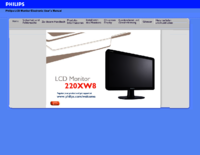

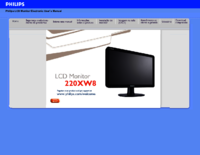






 (88 pages)
(88 pages) (97 pages)
(97 pages)
 (101 pages)
(101 pages) (87 pages)
(87 pages) (103 pages)
(103 pages) (83 pages)
(83 pages)








Comments to this Manuals